win10 账户控制 Windows 10如何调整用户账户控制设置
更新时间:2024-01-15 10:59:27作者:xtang
Windows 10作为一款广泛使用的操作系统,为了保护用户的计算机安全,引入了账户控制功能,用户账户控制是一种安全特性,旨在防止未经授权的更改和安装程序对系统造成潜在威胁。通过调整用户账户控制设置,用户可以自行决定系统在何种情况下需要弹出提示框来确认操作,从而提高整体的计算机安全性。本文将介绍如何在Win10中调整用户账户控制设置,以便在使用操作系统的过程中更加方便和安全。
步骤如下:
1.启动Windows 10操作系统,如图所示。点击任务栏搜索框,开始使用Cortana(小娜)智能语音助理。
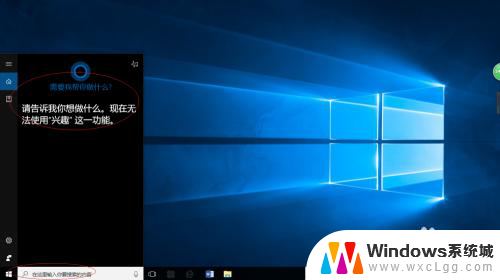
2.如图所示,搜索框输入"控制面板"。Cortana(小娜)显示搜索结果,点击"最佳匹配→控制面板"项。
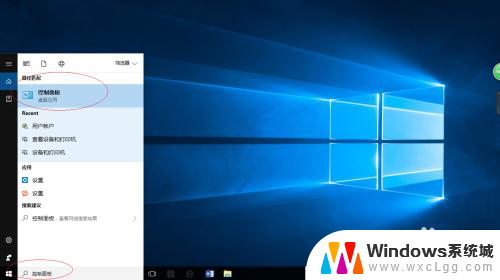
3.唤出"控制面板"程序窗口,如图所示。点击"查看方式"右侧向下箭头,弹出下拉列表选择"大图标"项。
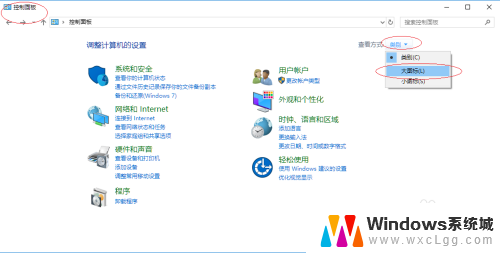
4.如图所示,显示控制面板所有项目。点击"用户账户"图标,用于为此计算机所有用户更改账户设置。
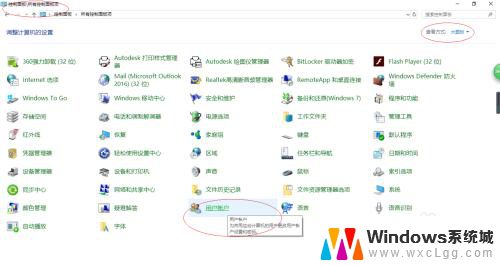
5.唤出"用户账户"选项界面,如图所示。点击"更改用户账户控制设置"图标,用户账户控制有助于预防有害程序对计算机进行更改。
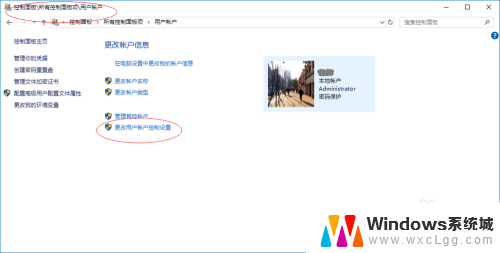
6.如图所示,控制滑块完成更改用户账户控制设置的操作。本例到此结束,希望对大家能有所帮助。
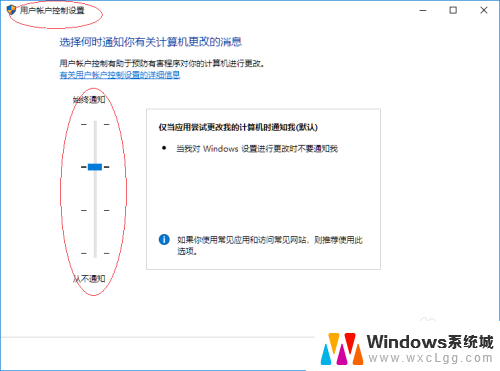
以上就是关于win10账户控制的全部内容,如果有遇到相同情况的用户,可以按照小编提供的方法来解决。
win10 账户控制 Windows 10如何调整用户账户控制设置相关教程
-
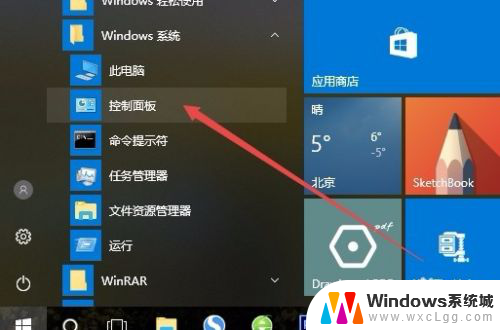 w10用户配置没有控制面板 win10控制面板在哪里设置
w10用户配置没有控制面板 win10控制面板在哪里设置2025-03-28
-
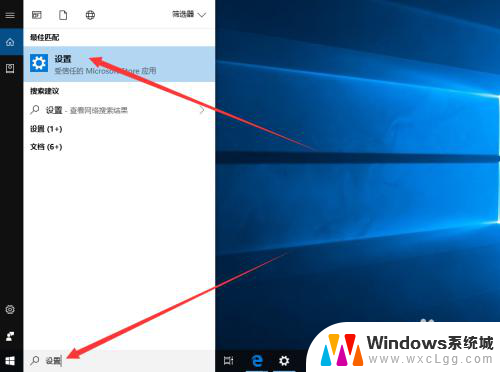 windows10怎么换账户登录 win10如何切换用户账户
windows10怎么换账户登录 win10如何切换用户账户2023-12-23
-
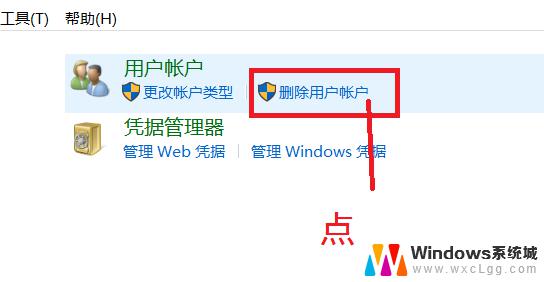 怎样删除win10账户创建的图标 Windows10如何删除用户账户
怎样删除win10账户创建的图标 Windows10如何删除用户账户2024-10-03
-
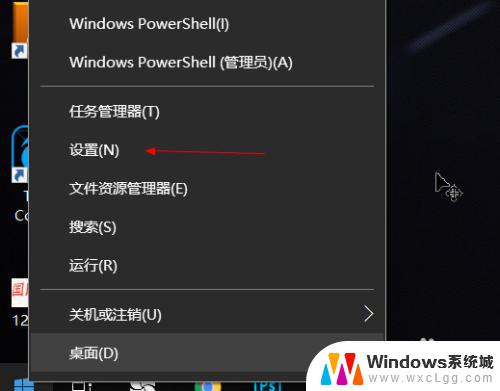 win10新建账号 如何在Win10中添加新用户账户
win10新建账号 如何在Win10中添加新用户账户2023-10-27
-
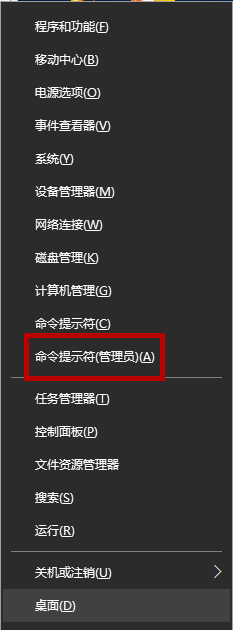
-
 win10系统提示账户已被停用 win10账户被停用如何解决
win10系统提示账户已被停用 win10账户被停用如何解决2024-09-29
- win10在何处设置账户密码 win10系统如何修改账户登录密码
- 电脑怎么修改本地账户 Win10本地用户账户名称修改方法
- win10删除用户数据 Windows10删除用户账户步骤
- 怎么更改电脑本地账户名 Win10本地用户账户名称更改步骤
- win10系统如何开启摄像头 Win10摄像头驱动怎么更新
- 电脑显示器自动调整亮度 Win10 怎么设置屏幕亮度自动调节
- win10加入启动项 Win10怎么把软件加入开机自启动项
- 为什么桌面点击右键没有显示设置 win10电脑右键点击桌面无反应怎么办
- 电脑系统如何重置 win10系统如何进行恢复出厂设置
- ios手机投屏电脑怎么投屏 苹果手机投屏到win10电脑方法
win10系统教程推荐
- 1 为什么桌面点击右键没有显示设置 win10电脑右键点击桌面无反应怎么办
- 2 win10dos命令怎么打开 win10如何开启命令提示符窗口
- 3 如何设置激活windows 如何永久激活windows10
- 4 windows10电脑不显示wifi 笔记本电脑wifi功能失效
- 5 windows8如何升级到windows10 Win10升级教程图文解析
- 6 游戏怎么进入全屏快捷键 Win10游戏全屏切换快捷键
- 7 win10系统怎么设置锁屏 win10怎么设置电脑锁屏显示时间
- 8 win10有bitlocker功能吗 win10没有bitlocker怎么设置
- 9 电脑开机显示遇到问题需要重新启动 win10开机显示电脑遇到问题需要重新启动
- 10 win10查看局域网其他电脑 如何在win10中查看局域网中的其他电脑